Cómo ocultar y mostrar la barra de sugerencias QuickType en su teclado iOS
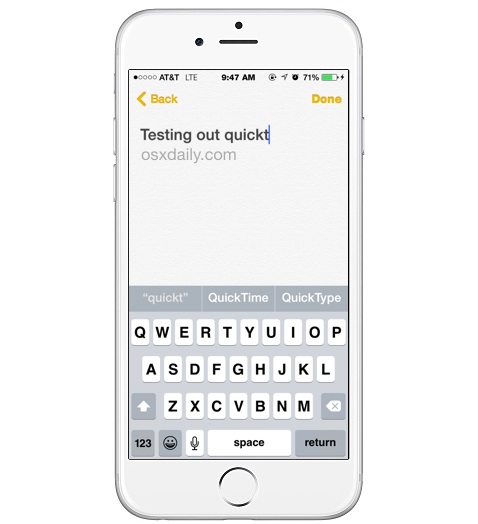
La barra QuickType agregada al teclado virtual en iOS parece ser amada o fea, y aunque puede ser bastante buena para predecir las palabras que necesita para seguir escribiendo, también puede ser una molestia porque ocupa un valioso espacio en la pantalla. .en iPhone, iPad y iPod touch. Afortunadamente, como muchas otras cosas en iOS, puede elegir rápidamente apagar u ocultar la barra QuickType del teclado por completo, por lo que si no le gusta o simplemente no quiere verlo temporalmente, puede usar un truco rápido para rechazar rápidamente la barra de palabras sugeridas.
Nos centraremos en el método más confiable que oculta (o revela) instantáneamente las sugerencias de QuickType. Para probarlo usted mismo, querrá estar en algún lugar donde el teclado de iOS sea visible y se ofrezcan sugerencias de QuickType, que deberían ser casi cualquier cuadro de entrada de texto.
Oculte instantáneamente la barra QuickType en el teclado de su iPhone o iPad
- Mantenga presionada la barra QuickType directamente, puede mantener presionada la barra o una palabra, no importa, luego, mientras mantiene presionada, arrastre el dedo hacia abajo para ocultar la barra QuickType
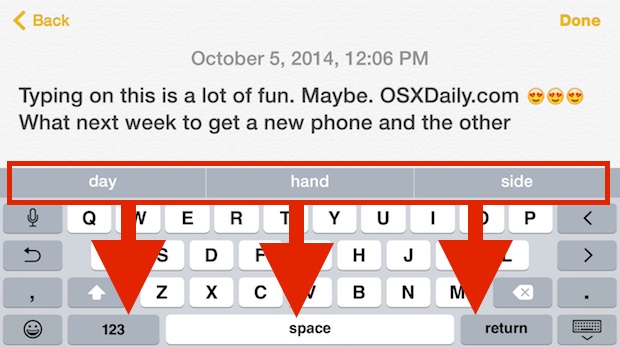
Oculta instantáneamente la barra QuickType, que está indicada por la pequeña línea gris y el pequeño indicador del manillar. Ese manillar también indica que puedes volver a revelar la barra QuickType repitiendo la misma acción, pero en sentido contrario, que cubriremos en un momento.
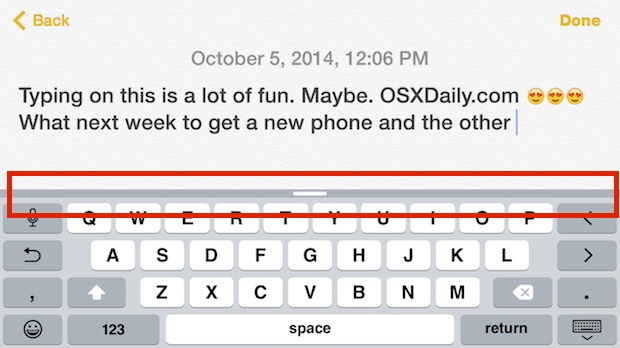
Recuerda no desactivar la barra QuickType simplemente lo oculta temporalmente. Esto puede ser excelente para mostrar temporalmente más espacio en la pantalla o para usuarios que a veces solo quieren usar la función QuickType o que a veces no la usan.
Mostrar la barra de sugerencias de QuickType encima del teclado de iOS
¿Desea volver a ver la barra de sugerencias de palabras QuickType? Sin sudar, y esto es muy fácil:
- Mantenga presionado el manillar, luego deslice hacia arriba para mostrar la barra QuickType sobre el teclado de iOS nuevamente
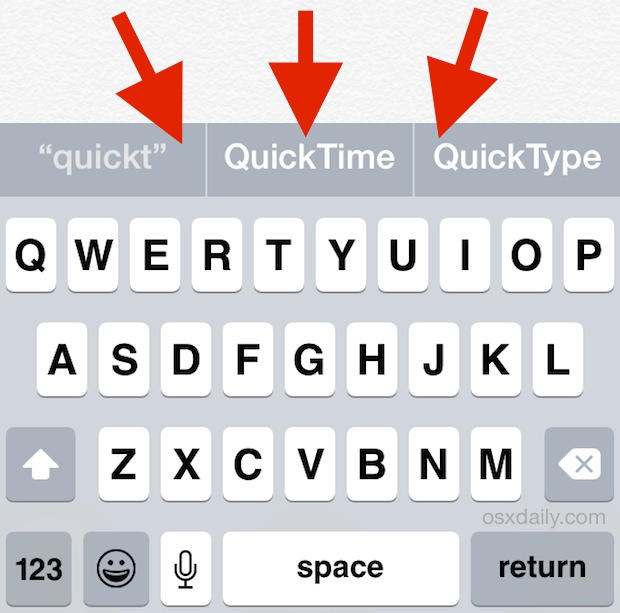
Debido a que ocupa el equivalente a otra fila de teclas, parece que QuickType se construyó más para iPad, iPhone y iPhone Plus con pantallas más grandes, ya que está bastante abarrotado en modelos anteriores de iPhone 6, como un iPhone 4S o incluso la serie iPhone 5. y iPod touch. Los dispositivos de pantalla más pequeña, en particular, probablemente querrán ocultar QuickType si no lo apagan directamente, lo que se puede hacer a través de la Configuración del teclado en iOS. Para los usuarios de pantallas más pequeñas (o cualquiera en realidad) que quieran entrar un poco más rápido en iOS, agregar un buen teclado de terceros a iOS a menudo puede ser una mejor solución para QuickType, ya que no ocupará espacio adicional en la pantalla. de los teclados basados en gestos funcionan muy bien para escribir rápidamente.
